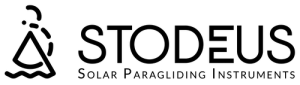UltraBip: gedetailleerde gebruiksaanwijzing & FAQ
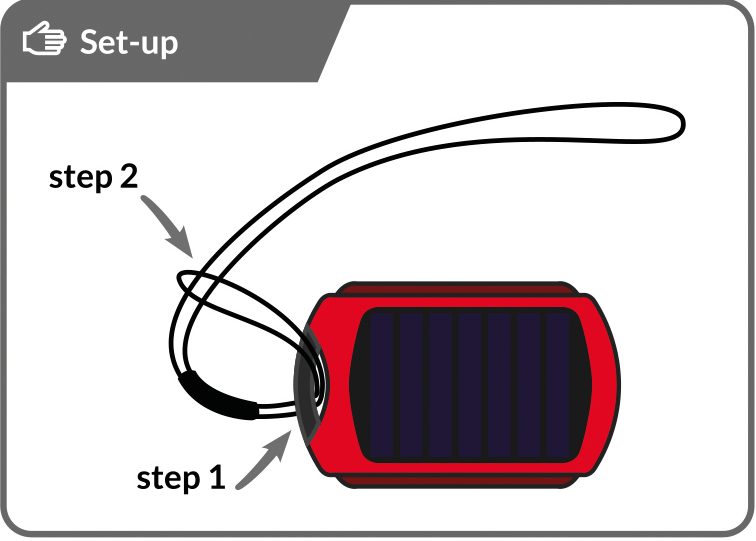
Redactie : Maak een leeuwerikskop met de bevestigingslijn om de UltraBip vast te zetten.
- Haal de kleine lus van de tuiertouw door het handvat van de UltraBip.
- Steek het andere eind van de lijn (grote lus) in de kleine lus.
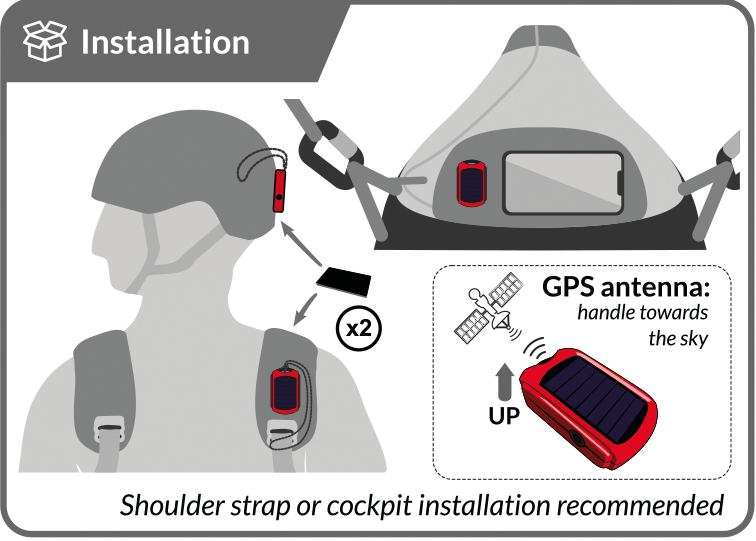
Installatie op de harnasgordel of de cockpit wordt aanbevolen.
(op een afstand van je radio om storing te voorkomen)
Positie van de GPS-antenne : Voor de beste satellietontvangst plaatst u het toestel in de richting van de hemel, zoals aangegeven in het diagram.
Let op:
Zorg er ook tijdens de voorbereiding voor dat niets de UltraBip bedekt, en dat de antenne (achter het handvat) naar boven is gericht.
De track recording begint 1 minuut voor de startdetectie (als de GPS fix heeft plaatsgevonden). Of, in de ConfiguratorU kunt de startdetectie uitschakelen, en de opname begint zodra de GPS-fix is vastgesteld, en gaat door zolang het toestel is ingeschakeld.
Info :
De UltraBip is speciaal ontworpen voor gebruik bij paragliding. We garanderen geen optimale werking in de auto, thuis of in de buurt van gebouwen.
De GPS-opnamefrequentie is 1Hz.
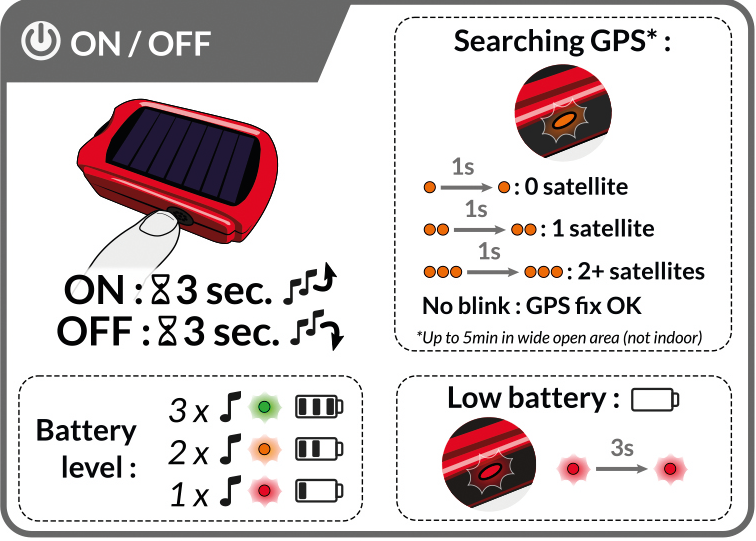
GPS zoeken: De GPS fix wordt onder optimale omstandigheden in 30 seconden uitgevoerd. Hoe meer de oranje LED knippert, hoe meer satellieten in zicht zijn. Wanneer de GPS fix is vastgesteld, stopt de LED met knipperen.
Aangezien de UltraBip een zeer energiezuinig en op zonne-energie werkend toestel is, heeft het optimale omstandigheden nodig om in minder dan 1min een GPS fix te maken: bij de opstelling, in een heldere omgeving, met een heldere hemel, handvat naar boven gericht.
Let op:
Zonder GPS fix wordt uw track niet opgenomen, maar de audio vario blijft wel geactiveerd.
Tijdens de acquisitie van satellieten is het batterijverbruik hoog.
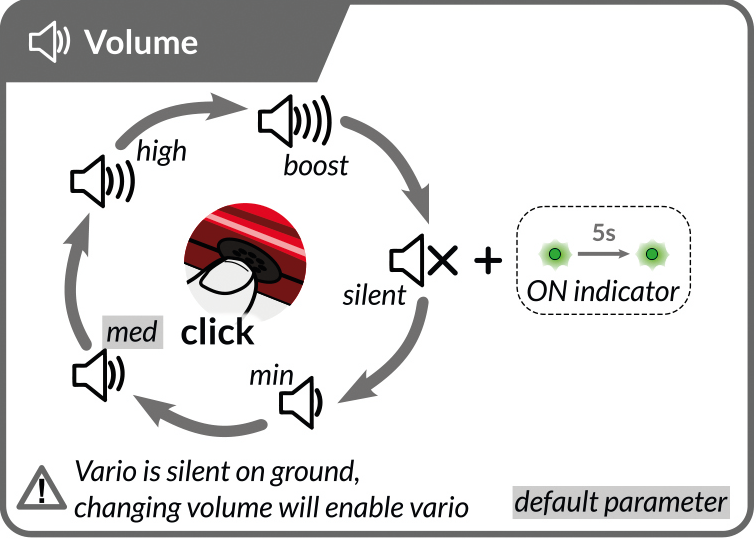
Volume : U kunt op elk moment met één druk op de knop kiezen uit vijf verschillende volumes.
Silent Vario: het stemvolume en het LED-gedrag zijn configureerbaar in de Configurator.
De vario is stil op de grond. Op de grond zal het veranderen van het volume de vario activeren, die standaard stil is totdat u opstijgt (instelbaar, zie paragraaf "afdalingsalarm").
Opmerking: Het volume van de vario is een energieverbruiker: wanneer het op maximum staat, is het batterijverbruik hoog.
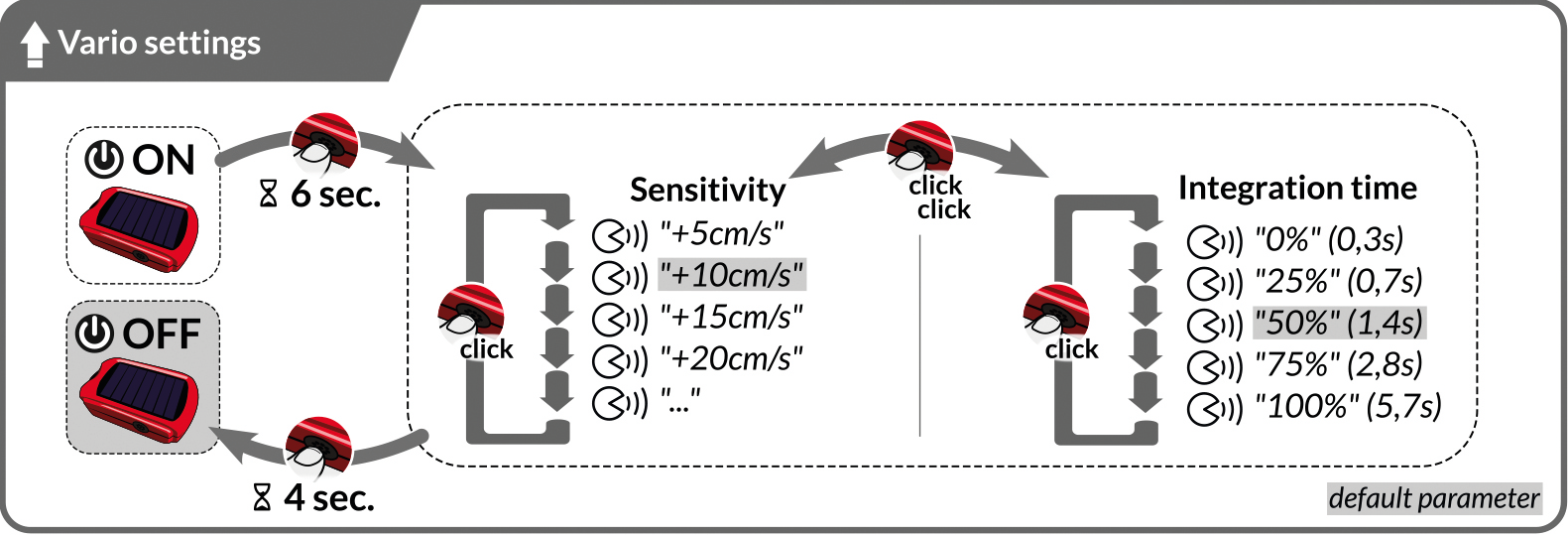
Klimmen piep instellingen : U kunt de klimgevoeligheid wijzigen zonder de Configurator (bijv. vlak voor het opstijgen), volgens het bovenstaande schema. Indien u meer dan één profiel heeft, moet u er eerst één selecteren.
Om het vario-instellingsmenu te openen :
- De UltraBip moet lit.
- Houd de toets vervolgens minstens 6 seconden ingedrukt.
- Dan verandert elke klik de instelling.
- Wanneer u uw klimgevoeligheid hebt gekozen, dubbelklikt u om naar de instelling van de integratietijd te gaan.
- Elke klik verandert de instelling.
- Bevestig uw keuze door de toets gedurende 4 seconden in te drukken.
Opmerking: Een langzame integratietijd maakt een gedempte en gemiddelde vario mogelijk, voor een beter begrip van de informatie. Ideaal voor zwakke beklimmingen met een grote draaicirkel.
Een zeer korte integratietijd zorgt voor onmiddellijke, snelle vario. Ideaal voor lijwindse, woelige thermiek die moeilijk te benutten is.
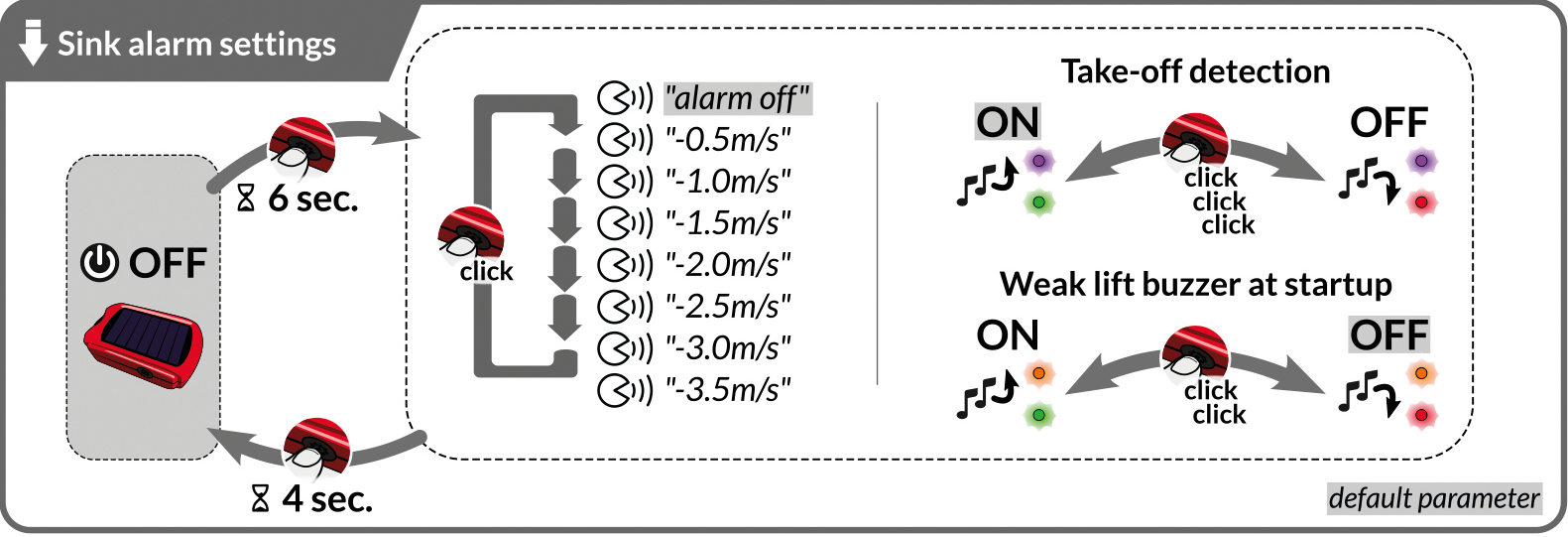
Het daalalarm instellen : U kunt het afdalingsalarm wijzigen zonder de Configurator (bijv. vlak voor het opstijgen), volgens het bovenstaande schema. Indien u meer dan één profiel heeft, moet u er eerst één selecteren.
Om het menu voor het verlagen van het alarm te openen:
- De UltraBip moet uit.
- Houd de toets vervolgens minstens 6 seconden ingedrukt.
- Dan verandert elke klik de instelling.
- Desgewenst kunt u de startdetectie activeren of deactiveren met een drievoudige klik.
- Desgewenst kunt u de nulstelling bij het opstarten activeren of deactiveren door te dubbelklikken.
- Bevestig uw keuze door de toets gedurende 4 seconden in te drukken.
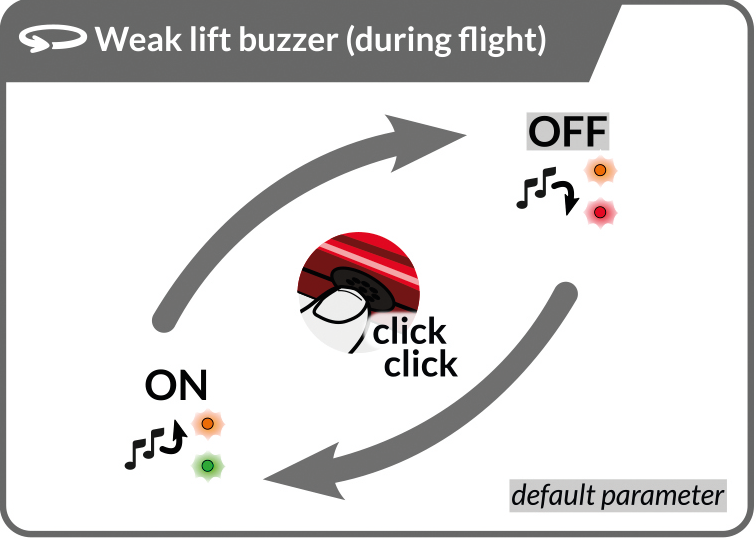
Zerotage: Korte modulaties die een gebied met zeer zwakke lift aangeven, niet sterk genoeg om te rollen maar mogelijk dicht bij een thermiek (vario van -50 cm/s tot de geselecteerde klimsnelheid, standaard +15 cm/s).
Configureerbare drempels in de Configurator.
Om deze optie in of uit te schakelen, dubbelklikt u op de knop terwijl het instrument is ingeschakeld.
Opmerking: Het is ook mogelijk om de nulstelling bij het opstarten te activeren, zie paragraaf "alarminstellingen verlagen".
Als de vario stil of uitgeschakeld is, wordt de handmatige spraakmelding geactiveerd door te dubbelklikken.
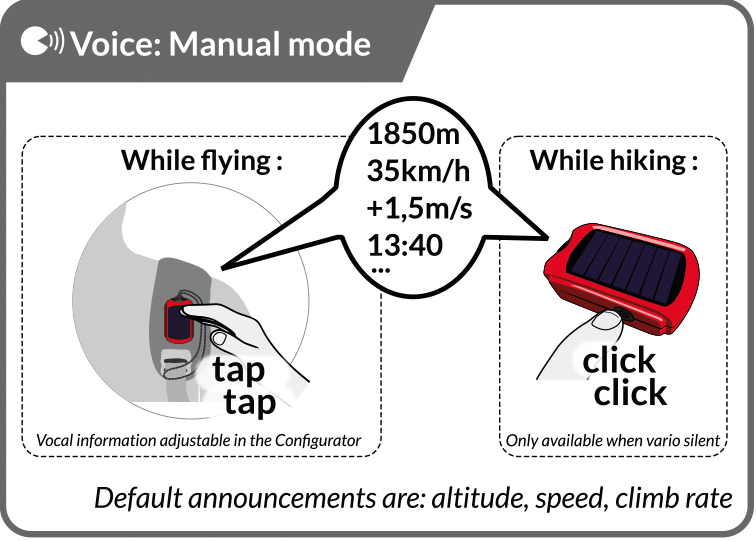
Vraag op elk moment vluchtinformatie op door te dubbelklikken of te dubbelklikken (indien stil of uitgeschakeld) op het toestel.
Opmerking: De sterkte van de dubbele aankondiging, de deactivering van de dubbele aankondiging op de grond en het formaat van de aankondiging zijn configureerbaar in de Configurator.
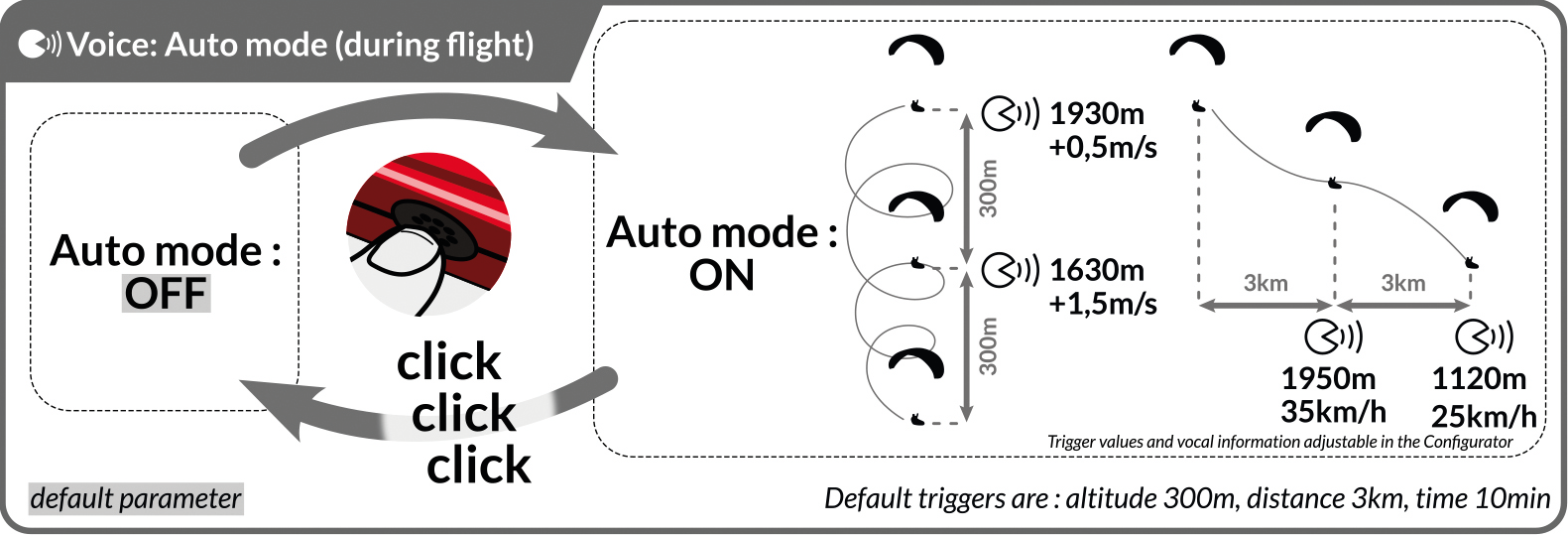
U kunt de automatische spraakmodus in- of uitschakelen: hiermee wordt vluchtinformatie aangekondigd wanneer aan de voorwaarden voor afstand, hoogte of tijd is voldaan.
Vluchtinformatie per stem :
- GPS-grondsnelheid (indien beschikbaar)
- Hoogte (MSL), gekalibreerd van GPS bij opstarten, barometrisch tijdens vlucht
- Gemiddelde stijgsnelheid
- Cap
- Tijd (vergeet niet de tijdzone in te stellen in het Systeemmenu van de Configurator)
- Duur van de vlucht
en meer...
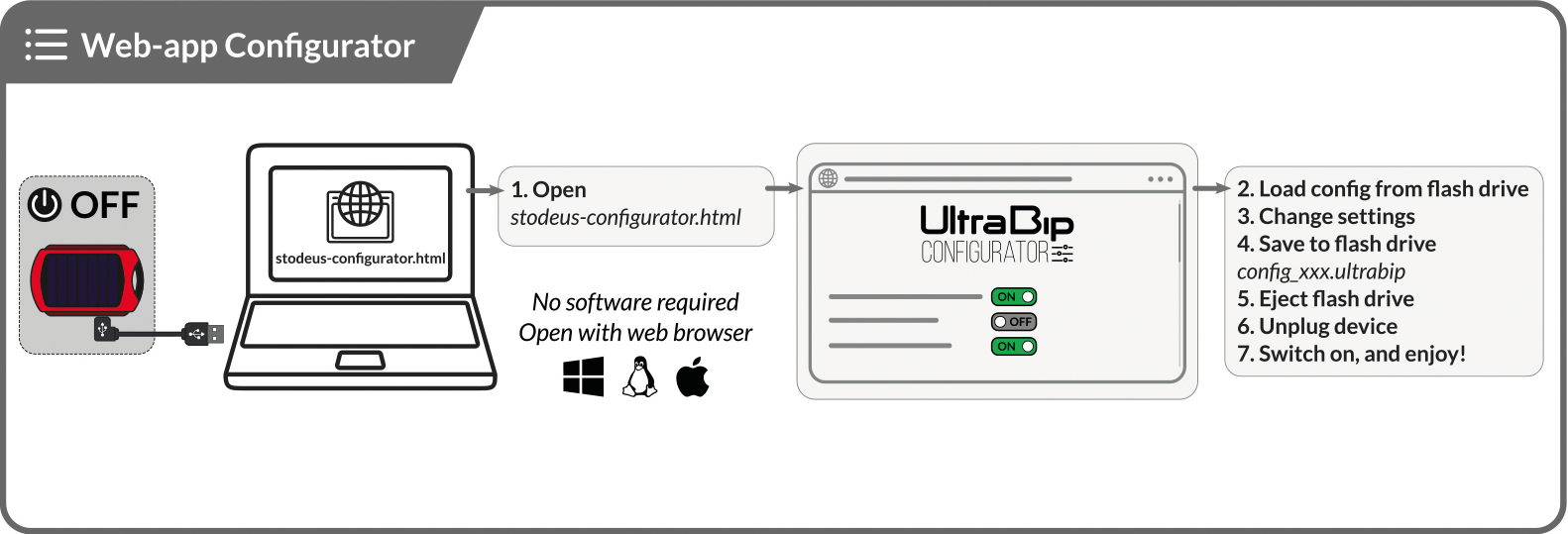
U hoeft geen software te installeren. Werkt op Windows, Linux, Mac met een webbrowser, zelfs offline.
Gebruik Chrome of Firefox. Meer informatie over de Configurator.
In de Configurator kun je tot drie verschillende profielen maken (cross-country, bivak, tweezitter, acrobatiek en nog veel meer).
Zorg ervoor dat je het configuratiebestand opslaat in de root van het instrument, en elke keer dat je het inschakelt zal je gevraagd worden om het profiel te selecteren.
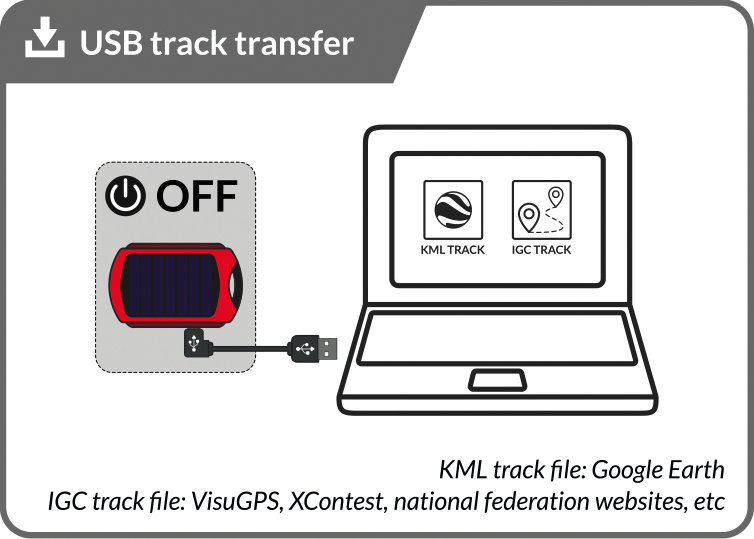
Om een vlucht te bekijken: Sluit de UltraBip met een USB-kabel aan op uw computer, haal het bijbehorende IGC-bestand op (in de map "tracks"), laad het op een online viewer zoals IGC Webview, VisuGPS, CFDof XContest.
U kunt het KML-bestand ook in Google Earth laden om uw route in 3D te bekijken.
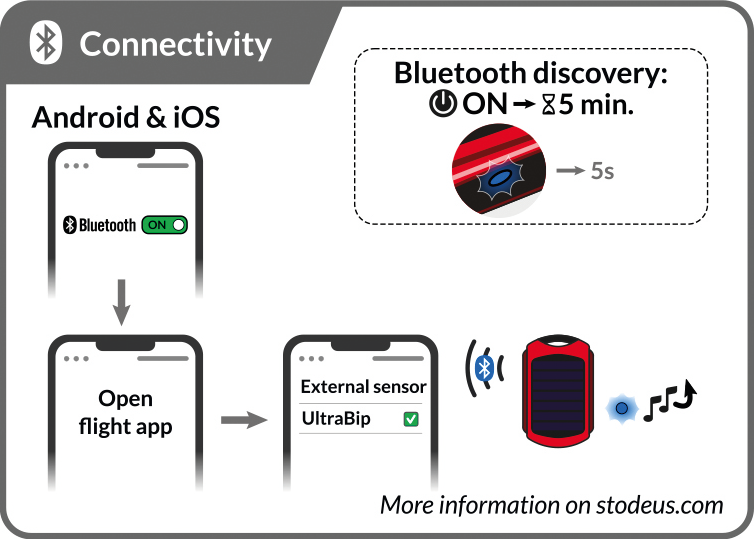
De UltraBip maakt via Bluetooth verbinding met je favoriete vliegapp op Android en iOS (XCTrack, FlySkyHy, FlyMe, SeeYou Navigator, LK8000 en meer).
Om de verbinding tussen de UltraBip en je vlucht app tot stand te brengen hoef je de UltraBip niet te koppelen met je smartphone in het Bluetooth menu. (behalve voor modus afstandsbediening).
Vind hier de Bluetooth verbindingsgidsen per vlucht app.
Opmerking: de UltraBip werkt ook onafhankelijk. Aansluiten is niet verplicht, want de UltraBip neemt je track op en geeft je alle vluchtinformatie via de stem.
Elektrogevoelige mensen kunnen Bluetooth volledig uitschakelen via de Configurator.
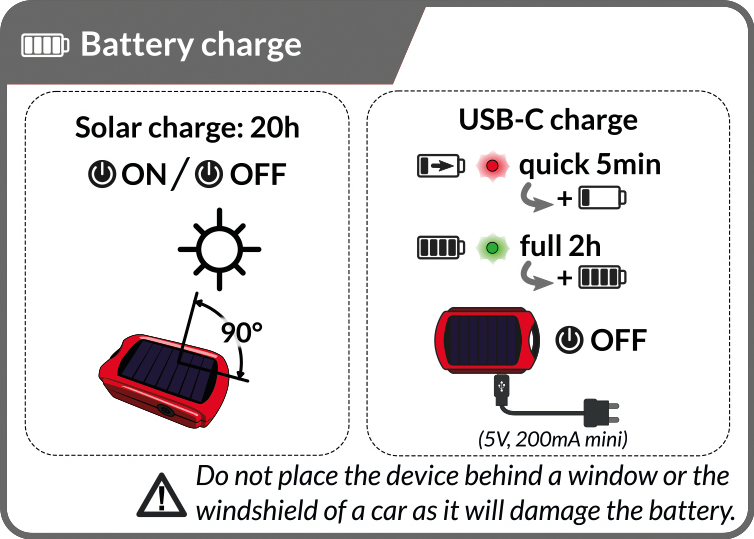
Opladen op zonne-energie tijdens de vlucht is gegarandeerd met standaardinstellingen (minimaal of gemiddeld volume, standaard vario-instellingen, automatische stem, daal- en nulalarm uitgeschakeld, ...)
De autonomie van de UltraBip hangt uiteraard af van de hoeveelheid zonlicht, alsook van de opties die geactiveerd zijn in de Configurator (zie verbruiksindicatie voor elke parameter).
Opmerking: Als de batterij volledig ontladen is, zal de UltraBip bij het inschakelen een pieptoon laten horen, vervolgens de uitschakelmelodie spelen, en de LED zal enkele seconden rood knipperen.
U kunt het apparaat op uw computer aansluiten als een USB-stick, of het opladen met de netlader van uw smartphone (of sigarettenaansteker, externe batterij, enz.). Elke stroombron van elke sterkte (van 200mA tot 4A) kan worden gebruikt.
Opmerking: Het apparaat heeft een standaard USB-aansluiting (USB-C) en kan met elke kabel worden opgeladen. U kunt elke USB-lader gebruiken, standaard 5V of Quick Charge (QC), Power Delivery (USB-C PD) omdat het apparaat volledig compatibel is met USB.
Bij het opladen via USB trekt het apparaat maximaal 200mA. Het opladen is voltooid in 2 uur.
Bij het opladen via USB wordt het oplaadniveau aangegeven door de UltraBip LED (als deze uit is):
- Als hij oplaadt, knippert de LED langzaam rood.
- Als het opladen klaar is, brandt de LED groen en na een uur gaat hij helemaal uit.
De UltraBip laadt continu op als hij in de zon staat (of hij nu uit of aan staat)! De zonnelading wordt niet gesignaleerd om de batterij te sparen. Houd rekening met ongeveer 20 uur direct zonlicht om het op te laden naar 70%.
Let op: Solar charging werkt het best in direct zonlicht (niet bewolkt, niet bewolkt). Pas op dat je de UltraBip niet achter een raam of de voorruit van je auto laat liggen, want dit laadt je UltraBip niet op en zal de accu beschadigen.
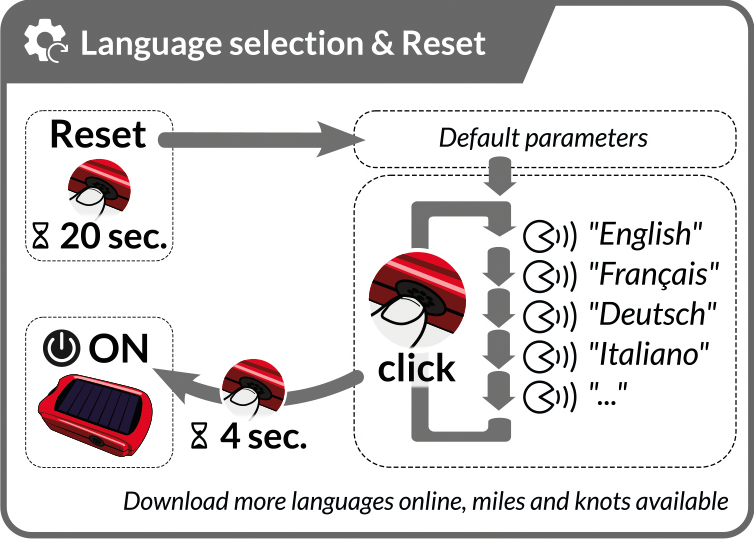
Voer op elk moment een fabrieksreset uit: worden de standaardinstellingen toegepast, en moet u uw taal opnieuw kiezen.
Let op: wordt uw laatste configuratiebestand opgeslagen als before-reset-config.ultrabip.
Talen : andere talen kunnen hier worden gedownload.
Standaardinstellingen :
- 1 profiel
- Spraak handmatige modus: AAN
- mededeling: hoogte, snelheid, gemiddelde klimsnelheid
- Automatische stemfunctie: UIT
- GPS: AAN
- startdetectie: AAN
- Opnameformaat: IGC en KML
- Instant Vario: AAN
- klimdrempel: 10cm/s
- integratietijd: 50%
- afdalingsalarm : UIT
- nulstelling: UIT
- stille vloervariant: AAN
- Connectiviteit: AAN
- Automatische uitschakeling: na 30min inactiviteit
Hier kunt u de printbare versie van de gebruiksaanwijzing downloaden
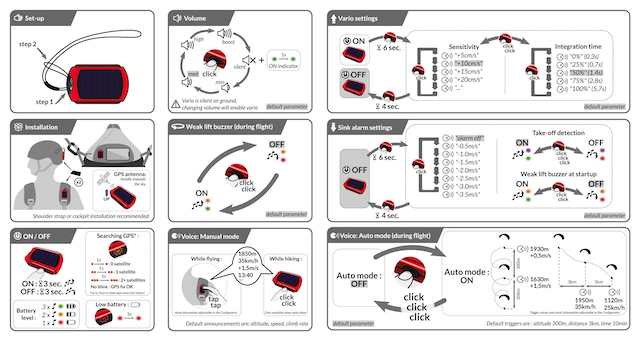
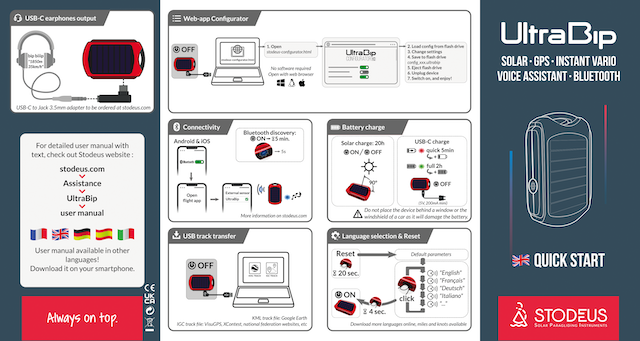
UltraBip: FAQ
Bluetooth connectiviteit :
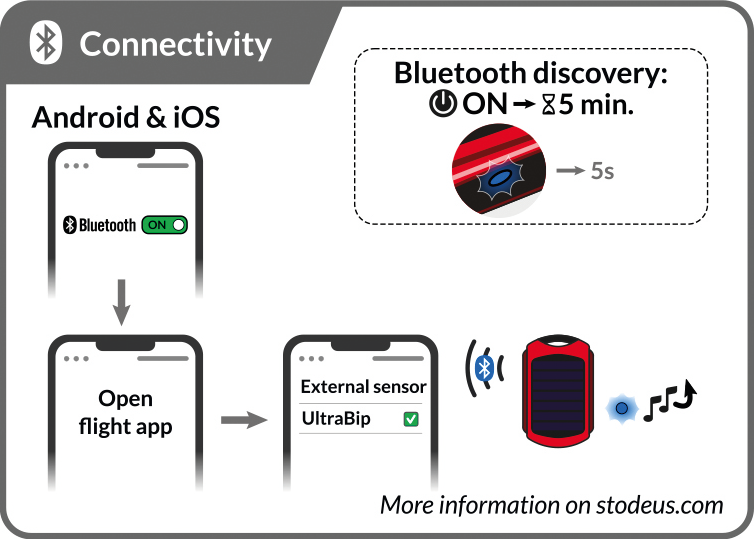
Om de verbinding tussen de UltraBip en je vlucht-app tot stand te brengen, hoef je de UltraBip niet te koppelen aan je smartphone in het Bluetooth-menu.
Ja, de UltraBip kan via Bluetooth verbonden worden met Android en iOS smartphones en tablets!
Gegevensoverdracht naar de app aan boord kan niet via USB, omdat Bluetooth energiezuiniger is. Bovendien biedt Bluetooth een betrouwbaardere verbinding dan het gebruik van een fysieke verbinding die kan verslechteren. Deze methode laat ook de USB-poort van de telefoon vrij voor een powerbank.
Ja, mits u sporenregistratie hebt geactiveerd in de Configurator.
Opstarten:
Leg hem gewoon een nacht op het lichtnet (niet op een powerbank, niet op een computer) met een oplader en een kabel waarvan je weet dat die werkt (probeer eerst je smartphone op te laden). Het is normaal dat de LED niet oplicht.
Configuratie :
De UltraBip kan worden aangesloten op elke Windows, Linux of Mac.
De UltraBip mag niet op geen enkele manier worden geformatteerd.
Als het instrument is geformatteerd, moet u ten minste één taalpakket installeren. Klik hier om naar de downloadpagina van het stemmenpakket te gaan.
Updates :
Klik hier om naar de downloadpagina van het stemmenpakket te gaan.
Er moet altijd minstens één taalpakket in de map "voices" staan.
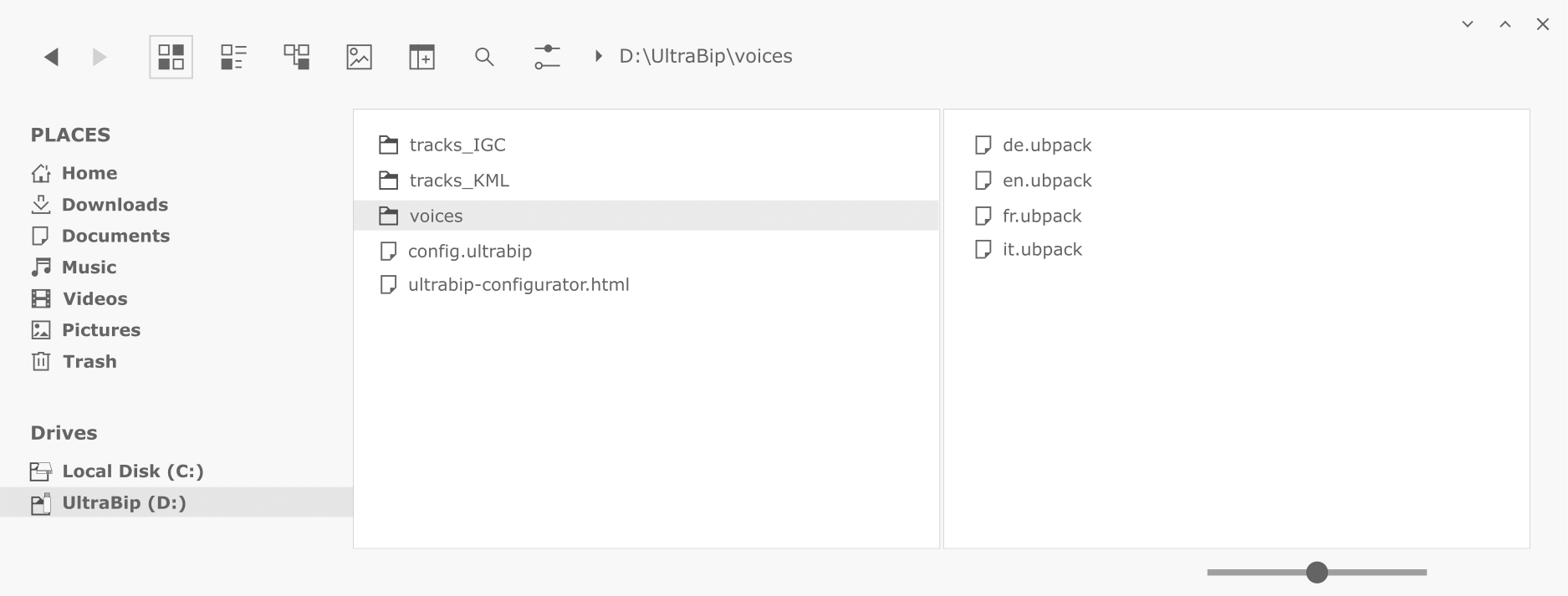
Wanneer u de UltraBip op uw computer aansluit, verschijnt deze als een USB-stick in uw bestandsverkenner of finder.
Zijn stamboom moet er als volgt uitzien: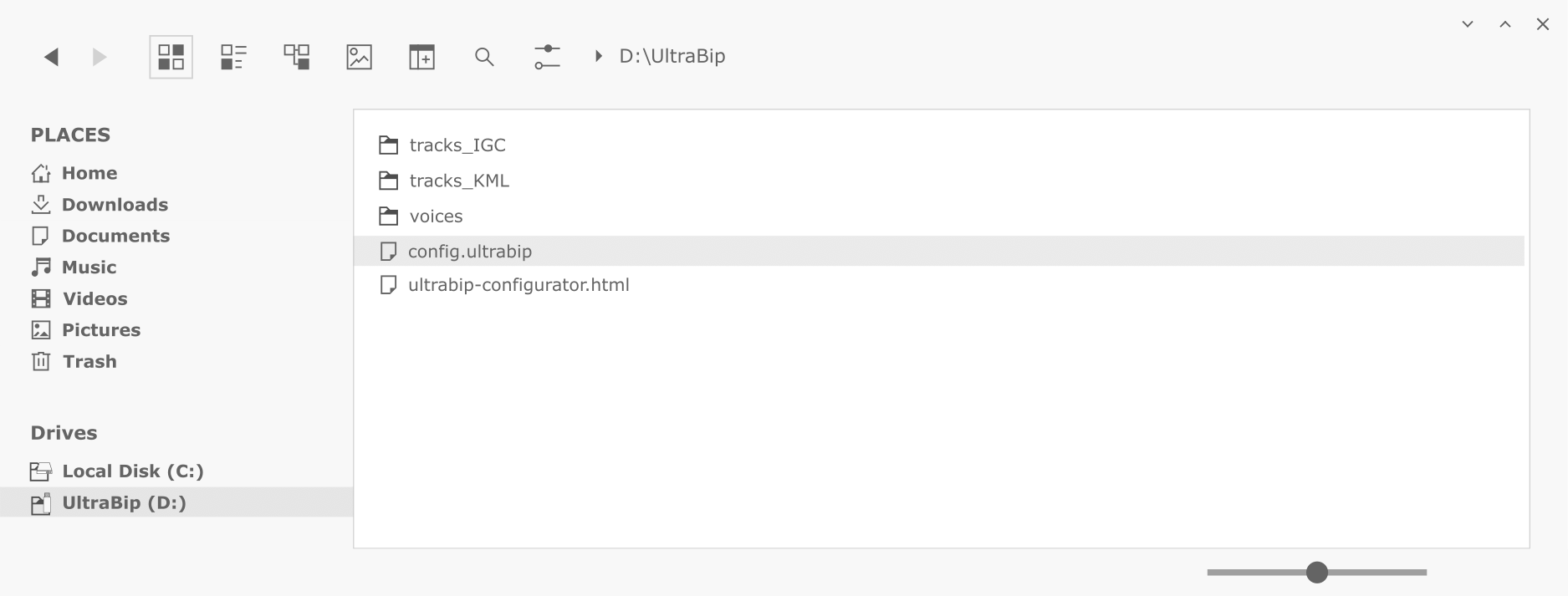
De map "voices" moet altijd minstens één taalpakket bevatten. U kunt taalpakketten die u niet gebruikt verwijderen.
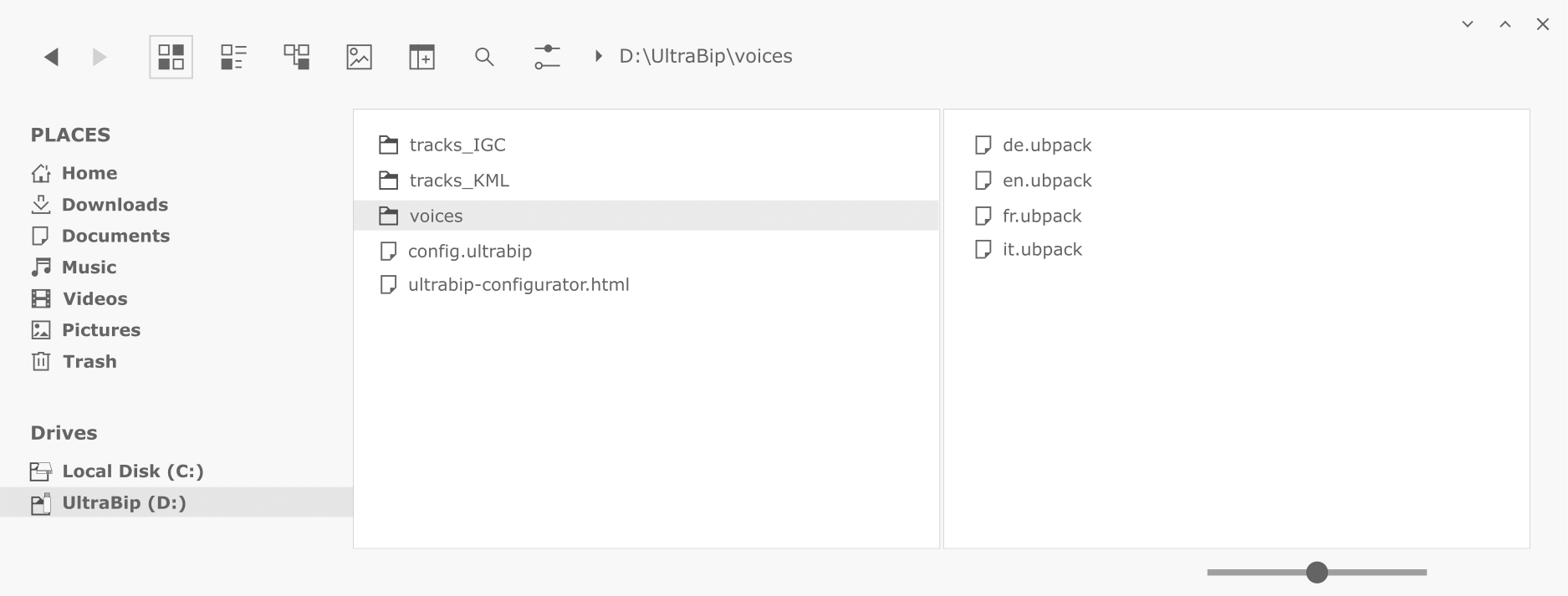
De mappen "tracks_IGC" en "tracks_KML" bevatten de opgenomen tracks. Ze zijn als volgt ingedeeld. De KML-submap "ON_GROUND" bevat dezelfde KML-tracks, maar met alle opgenomen punten op de grond geplakt. Nuttig voor te voet gemaakte tracks.
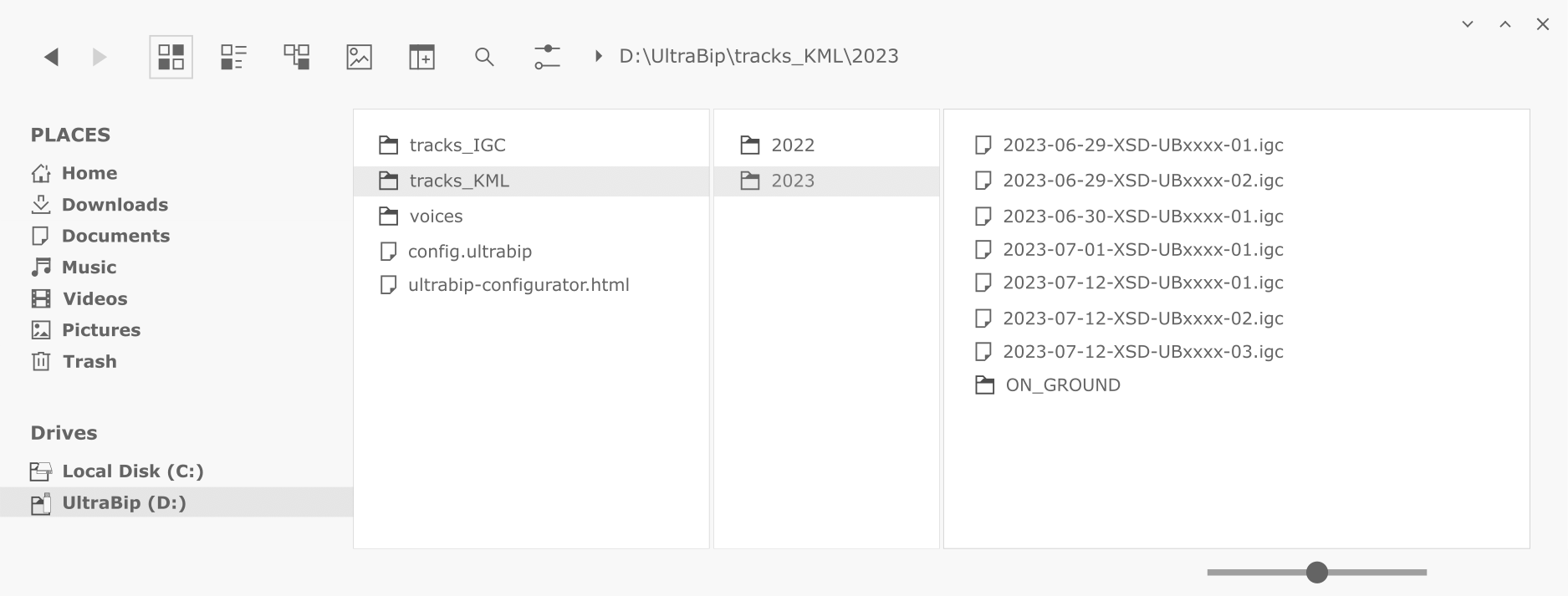
De trackbestanden kunnen desgewenst worden verwijderd, zolang de mappen "tracks_IGC" en "tracks_KML" blijven bestaan.
- Het apparaat uitschakelen
- Sluit het aan op een computer via USB
- Open de Configurator
- Klik op "Load config", en volg de instructies
- Het versienummer zal zichtbaar zijn onder Systeem > Geavanceerd (zie screenshot hieronder)
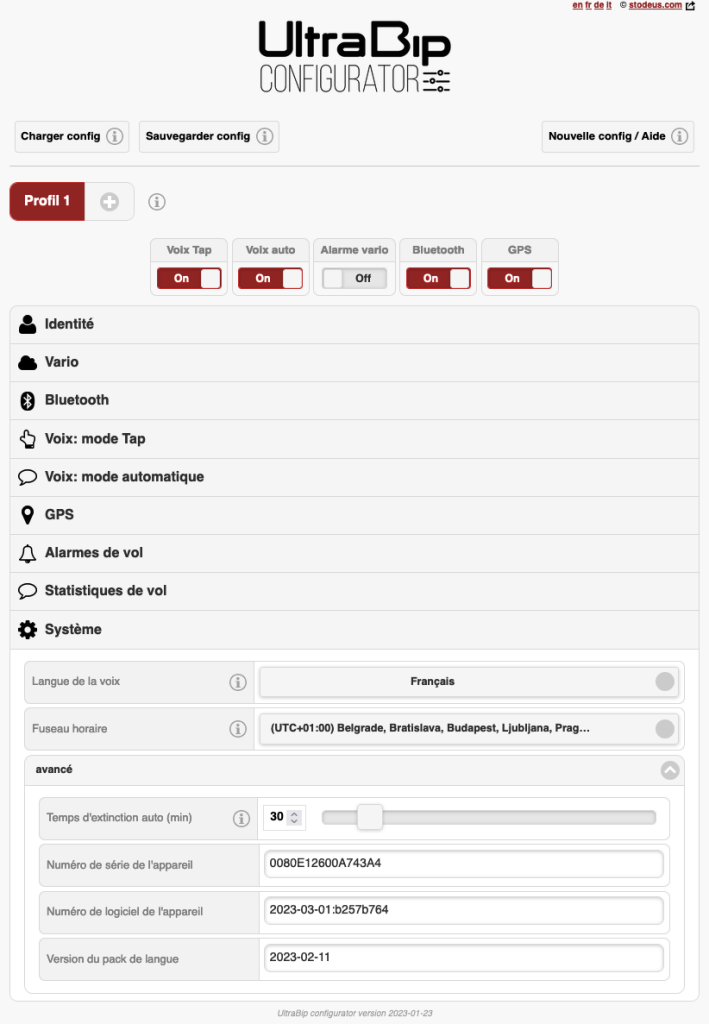
Vario:
De vario is standaard stil op de grond: u moet opstijgen om de vario te activeren (variatie van meer dan 1,5m/s).
(als alternatief zal het veranderen van het volume deze functie ook activeren)
Als de batterij bijna leeg is, wordt het volume verlaagd om zo weinig mogelijk stroom te verbruiken en de UltraBip zo lang mogelijk door te laten gaan met het opnemen van het nummer.
Tijdens de vlucht wordt de UltraBip opgeladen via zijn zonnecel, en wanneer het batterijniveau stijgt, stijgt ook het volume.
Het is geen bug, het is een functie: zeroing!
Dit geluid bestaat uit korte modulaties die een zwakke lift aangeven (van -30cm/s tot uw instelling voor de klimsnelheid, standaard +15cm/s), niet sterk genoeg om te rollen, maar die u helpen de nabijgelegen thermiek te vinden.
Om het te activeren of te deactiveren dubbelklikt u gewoon op de knop.
- Indien geactiveerd in de ConfiguratorDe UltraBip kan de gemiddelde stijgsnelheid aankondigen. Het is geïntegreerd over de laatste 10 seconden voor de aankondiging.
GPS:
De UltraBip kan meer dan 10.000 vluchten opslaan!
Ja, de UltraBip kan je track opnemen tijdens het wandelen, fietsen of skiën. We leveren echter geen houder voor niet-paragliding gebruik.
De UltraBip is speciaal ontworpen voor paragliding. Hij heeft goede satellietontvangst nodig, dus kan hij satellieten verliezen als hij bijvoorbeeld in het bos onder bomen komt, waardoor er gaten in de baan kunnen ontstaan.
De UltraBip is niet waterdicht, dus we raden het gebruik op een boot af.
Ja, mits u sporenregistratie hebt ingeschakeld in de Configurator.
Het geregistreerde IGC-bestand is FAI-CIVL gecertificeerd.
Last:
Ja, elke stroombron (van 200mA tot 4A) kan worden gebruikt: computer, smartphone-oplader, sigarettenaansteker, externe batterij (van elke capaciteit).
Stodeus-instrumenten hebben een standaard USB-aansluiting en kunnen met elke kabel worden opgeladen. U kunt elke USB-lader gebruiken, standaard 5V of Quick Charge (QC), Power Delivery (USB-C PD), aangezien de instrumenten volledig compatibel zijn met USB.